Autor:
John Stephens
Data E Krijimit:
26 Janar 2021
Datën E Azhurnimit:
1 Korrik 2024
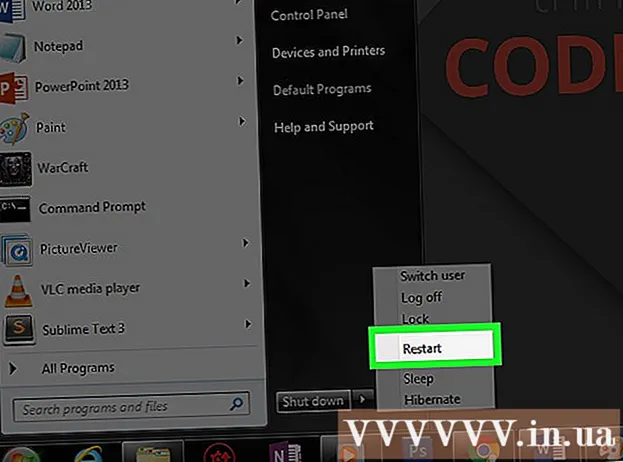
Përmbajtje
Ky artikull wikiHow ju tregon se si të rregulloni disa gabime tipike që shkaktojnë humbjen e zërit në PC tuaj Windows. Vini re se problemi që has kompjuteri juaj mund të jetë shumë kompleks për ta zbuluar dhe rregulluar vetë. Në këtë rast, duhet ta sillni kompjuterin te një riparues i kualifikuar.
Hapat
Metoda 1 e 5: Korrigjimi themelor i gabimit
Sigurohuni që kompjuteri nuk është memec. Më shumë gjasa, ju e keni ulur volumin e kompjuterit pa u kujtuar. Para se të provoni ndonjë mënyrë tjetër, shtypni butonin "Volume Up" për të parë nëse volumi po rritet.
- Nëse shihni se vëllimi është në maksimum dhe akoma nuk mund të dëgjoni asgjë, vazhdoni më poshtë.

Kontrolloni folenë e pajisjes audio. Nëse altoparlanti ose kufjet janë të kyçura, zakonisht nuk dëgjohet asnjë tingull.- Ju gjithashtu duhet të siguroheni që pajisja audio është e lidhur në pozicionin e duhur.

Gjeni se pajisja audio ka probleme. Mënyra më e mirë është të luani një këngë ndërsa pajisja është e lidhur dhe e shkëputur nga priza. Nëse dëgjoni një dalje nga altoparlantët e parazgjedhur të kompjuterit tuaj sesa nga sistemi i altoparlantëve tuaj, ka shumë të ngjarë që problemi të mos ketë origjinë nga kompjuteri.
Rindizni kompjuterin. Para se të provoni masa më të forta, mund të përpiqeni të riktheni zërin duke rifilluar kompjuterin tuaj. Pas rinisjes, nëse gabimi i tingullit të kompjuterit tuaj është zgjidhur, nuk keni nevojë të përpiqeni ta rregulloni atë më. reklamë
Metoda 2 nga 5: Kontrolloni Audio Mixer
Klikoni me të djathtën në ikonën e vëllimit. Kjo ikonë është një altoparlant në këndin e poshtëm të djathtë të ekranit. Pasi të klikoni, do të shihni një menu në rënie.
- Nëse jeni duke përdorur një kompjuter portativ, do të duhet të prekni panelin me dy gishta për të hapur një menu në rënie.
- Nëse ikona e vëllimit nuk shfaqet në shiritin e veglave, atëherë kliko me të djathtën në shiritin e veglave, kliko Cilësimet e shiritit të detyrave (Rregullimi i shiritit të mjeteve), klikoni Zgjidhni cilat ikona shfaqen në shiritin e detyrave (Zgjidhni ikonat që shfaqen në shiritin e veglave) dhe rrokullisni çelësin ngjitur me të Vëllimi e drejta te "On".
Klikoni Mixer Vëllimi i Hapur. Ky opsion është në krye të menusë zbritëse.
Rishikoni nivelin e vëllimit të aplikacioneve të hapura. Çdo aplikacion i hapur ka një rrëshqitës pentagonal poshtë ikonës së tij. Nëse ky rrëshqitës është në fund të dritares së Mixer, vëllimi për atë aplikacion të veçantë është i fikur.
Klikoni dhe tërhiqni rrëshqitësin e volumit lart. Kjo është mënyra se si të rritet vëllimi i aplikacionit të dëshiruar.
- Nëse dëshironi të rrisni vëllimin e të gjithë sistemit, klikoni dhe tërhiqni rrëshqitësin e volumit "Altoparlantët" lart.
Klikoni X. Ky buton ndodhet në këndin e sipërm të djathtë të dritares së Mixer. Nëse Mixer është shkaku i gabimit të tingullit të kompjuterit, problemi është zgjidhur. reklamë
Metoda 3 nga 5: Ndryshoni formatin e altoparlantit
Shkëputni të gjitha pajisjet audio nga kompjuteri. Pajisjet audio përfshijnë kufje, altoparlantë dhe gjithçka tjetër që mund të futet në fole të kufjeve të një kompjuteri.
- Nëse një kufje Bluetooth është e lidhur me kompjuterin, duhet gjithashtu të hiqet nga priza.
- Nëse jeni duke përdorur një kompjuter desktop, duhet të rilidhni altoparlantin në mënyrë të sigurt.
Klikoni me të djathtën në ikonën e zërit. Kjo ikonë është në këndin e poshtëm të djathtë të ekranit.
- Nëse jeni duke përdorur një kompjuter portativ, do të duhet të klikoni në panelin me dy gishta për të hapur një menu në rënie.
- Nëse ikona e vëllimit nuk shfaqet në shiritin e veglave, duhet të klikoni me të djathtën në shiritin e veglave, klikoni Cilësimet e shiritit të detyrave, kliko Zgjidhni cilat ikona shfaqen në shiritin e detyrave dhe rrokullisni çelësin ngjitur me të Vëllimi e drejta te "On".
Klikoni Pajisjet e riprodhimit (Pajisjet e riprodhimit). Ky opsion është në qendër të menusë zbritëse.
Klikoni dy herë Folësit. Ky është hapi për të hapur vetitë e altoparlantit që janë të integruara me kompjuterin.
- Nëse jeni duke përdorur një kompjuter desktop, klikoni në emrin e altoparlantit të mbyllur.
Klikoni Avancuar (I avancuar). Kjo skedë është në krye të dritares.
Klikoni në menunë në rënie te "Formati i Parazgjedhur". Shiriti zakonisht regjistron "24-bit, 44100 Hz (Cilësia e Studio)" ose "16-bit, 48000 Hz (Cilësia e DVD)".
Zgjedhja e re e frekuencës audio. Nëse ky regjistër fillimisht është "24 bit", atëherë zgjidhni 16-bit dhe anasjelltas.
Klikoni Kiểm ART (Testi i zërit). Ky opsion është në anën e djathtë të dritares. Nëse klikohet, altoparlanti do të tonifikojë për të parë nëse po funksionon si duhet apo jo.
Përsërit testin me një frekuencë tjetër. Nëse gjeni frekuencën e zërit, ju jeni marrë me sukses me gabimin audio të kompjuterit.
Shtypni Ne rregull. Klikoni në këtë buton për të ruajtur cilësimet. reklamë
Metoda 4 e 5: Përditësoni drejtuesit e zërit të sistemit operativ Windows
Hapni menunë Start. Kur dëshironi të hapni këtë menu, mund të klikoni në ikonën e dritares në këndin e poshtëm të majtë të ekranit ose të shtypni butonin Fito.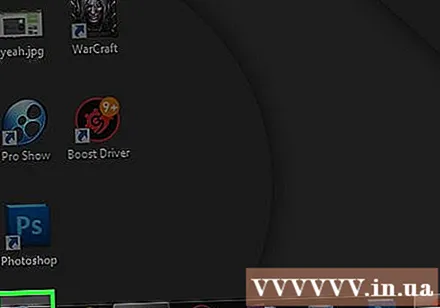
- Nëse jeni duke përdorur sistemin operativ Windows 8, duhet të tërhiqni miun në këndin e sipërm të djathtë të ekranit dhe pastaj të klikoni në ikonën e lupës.
Lloji Menaxheri i pajisjes Shko te Fillimi. Kjo do të hapë ikonën e Menaxherit të Pajisjes në krye të dritares Start.
Klikoni në ikonën e Menaxherit të Pajisjes. Kjo ikonë duket si një printer dhe kamerë krah për krah.
Shkoni poshtë dhe klikoni butonin në anën e majtë Kontrolluesit e zërit, videos dhe lojës (Kontrollues lojërash, video dhe audio). Ky opsion është afër fundit të dritares së Menaxherit të Pajisjes. Ky hap tregon një listë të pajisjeve dhe programeve audio kompjuterike.
Klikoni me të djathtën në opsionin "Audio me Definicion të Lartë". Ky opsion regjistrohet zakonisht në formatin "High Definition Audio" (për shembull Audio me definicion të lartë Realtek).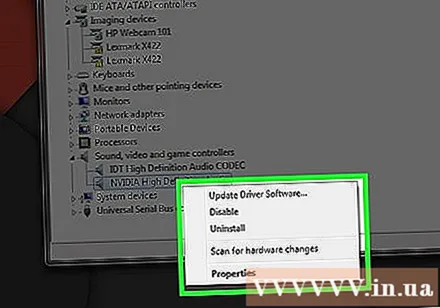
- Nëse klikoni në ikonën e volumit në këndin e poshtëm të djathtë të ekranit, do të shihni emrin e sistemit të altoparlantëve në përdorim.
Klikoni Përditëso drejtuesin (Azhurnimi i shoferit). Ky artikull shfaqet në krye të menusë zbritëse.
Klikoni Kërkoni automatikisht për softuerin e azhurnuar të drejtuesit (Kërkoni automatikisht për softuerin e azhurnuar të shoferit). Ky është opsioni në krye të dritares së Driver Update. Kjo do të bëjë që kompjuteri të fillojë të kërkojë skedarin e azhurnimit.
Instaloni drejtues të rinj nëse pyeten. Ju mund të duhet të konfirmoni vendimin tuaj duke shtypur po (Pajtohem) ose Instalo (Vendosja). Sidoqoftë, zakonisht drejtuesit e rinj shkarkohen automatikisht.
- Nëse drejtuesit tuaj janë azhurnuar në versionin më të fundit, atëherë problemi i tingullit të kompjuterit tuaj nuk lidhet me drejtuesin.
Rindizni kompjuterin. Pas përfundimit të procesit të instalimit të drejtuesit, duhet të rindizni kompjuterin tuaj për të aplikuar ndryshimet. Nëse shoferi ishte shkaku i problemit të zërit të kompjuterit, atëherë kjo çështje duhet të zgjidhet. reklamë
Metoda 5 nga 5: Përdorimi i komandës së shpejtë
Hapni menunë Start. Mund të klikoni në ikonën e dritares në këndin e poshtëm të majtë të ekranit ose të shtypni butonin Fito.
- Nëse jeni duke përdorur Windows 8, duhet të zhvendosni treguesin e miut në këndin e sipërm të djathtë të ekranit dhe pastaj të klikoni në ikonën e lupës.
Lloji komanda e shpejtë Shko te Fillimi. Ju duhet të shihni ikonën e komandës së shpejtë në krye të dritares Start.
Klikoni me të djathtën në ikonën Command Prompt. Kjo ikonë duket si një kuti e zezë. Do të shihni se shfaqet një menu në rënie.
Klikoni Drejtoni si administrator (Drejtoni si administrator). Ky opsion është zakonisht në krye të menusë zbritëse.
- Nëse nuk keni të drejta administratori në kompjuterin që po përdorni, thjesht klikoni në ikonën e komandës së shpejtë.
Klikoni Ne rregull nëse pyetet. Command Prompt do të hapet.
Importit administratorët e grupit lokal neto / shtoni shërbimet lokale. Kjo komandë zvogëlon nivelin bazë të sigurisë për krijimin dhe ekzekutimin e skedarëve të sistemit, të cilat përfshijnë drejtuesit audio të kompjuterit tuaj.
Shtypni ↵ Hyni. Ky është hapi për të ekzekutuar komandën që keni futur.
Rindizni kompjuterin. Pasi komanda të ketë mbaruar, duhet të rindizni kompjuterin tuaj për të aplikuar ndryshimin. reklamë



